BeagleBone Black(UBUNTU)通过USB线联网
- BeagleBone Black(Ubuntu)
- 工具:putty
- 系统:win10
在这之前确保自己的BBB上是烧写的UBUNTU的镜像
如何烧写ubuntu镜像到BBB上可以参考这个(有时间我会在写一篇):
BeagleBoardUbuntu —— 链接
开始
首先用串口线连接BBB到电脑
如果是第一次,会提示自动安装一个驱动,其实也就是一个串口驱动,然后还要安装一个驱动,win10不会自动安装,看到官方介绍里,有驱动下载一栏

根据自己电脑的系统下载对应的驱动,我是win10 64位,这里就下载第一个,下载下来是一个叫BONE_D64.exe的文件,安装好就行。
接着就可以通过putty来登录设备了(没有的可以自行下载一个,网上挺多的)
打开界面如下
ubuntu@192.168.7.2
为什么是这个呢?因为这镜像他默认就是:
username: ubuntu
password: temppwd
那为什么IP地址是192.168.7.2呢?
这里可以看到官网介绍,也可直接看下面这个
可以保存一下这个Session,以后就不用每次输入了
登录之后就可以看到这个了
可以看到上面就显示了temppwd的密码,输入后回车就正式登入系统了。然后就会显示一些登录信息,这里我就不展示了。由于是没有界面的,所以这里就是远程登录了它的终端。
然后就要开始配置了
第一步要配置BBB的路由:
输入route可以看到如下信息

可能你的会有点不一样,但是基本都会有 eth0,usb0(有线网接口,USB接口)的信息,这里就要把USB设备作为默认网关
//添加默认网关
sudo route add default gw 192.168.7.1
再次输入 route 查看
可以看到有default 的一栏,就这样BBB端配置好了
win10端
这里就更简单了,先查看设置里的以太网,如果BBB的驱动安装成功,会在这里显示一个 本地连接
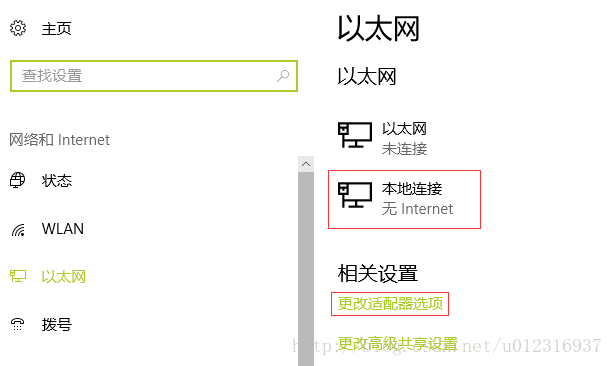
如果没有,确定USB线有没有查好,或者驱动安装是不是全部成功
然后点击进入 -> 更改适配器选项
我自己的电脑是用WIFI接入的互联网(有线网也一样),右键WLAN(你自己上网的那个),进入->属性,点击->共享 选项卡。
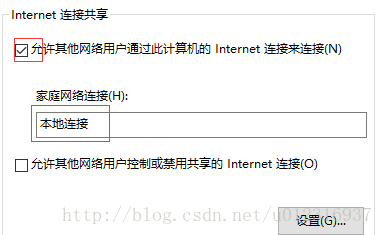
勾选->允许,选择->本地连接(BBB对应的)
然后确定,这时候你会发现putty显示连接断开,不用担心。
接着进入->本地连接->属性->IPv4
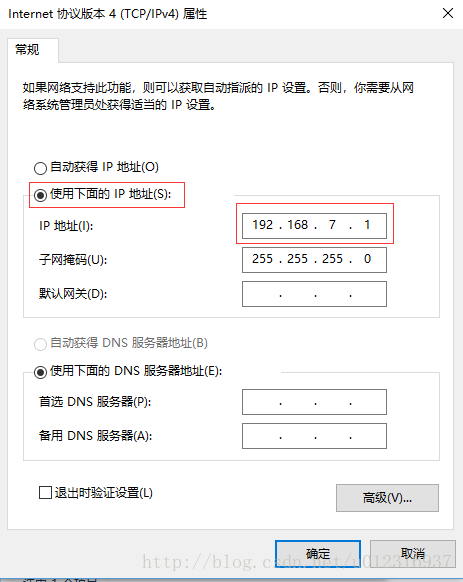
设置成静态IP,IP地址192.168.7.1
然后确定。现在就大功告成了!
现在就在用Putty再次登录,输入密码
然后
ping www.csdn.net
有些可能需要修改一下BBB的/etc/resolv.conf 文件,在里面添加
nameserver 8.8.8.8
现在就可以用BBB愉快的上网啦!








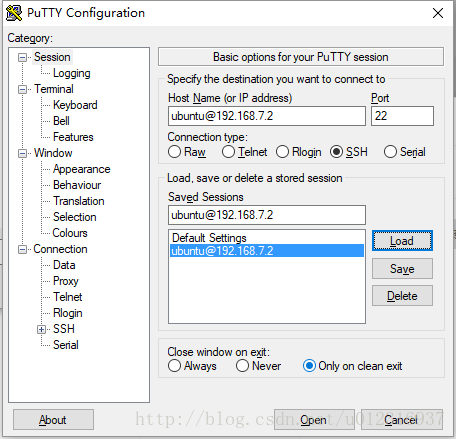
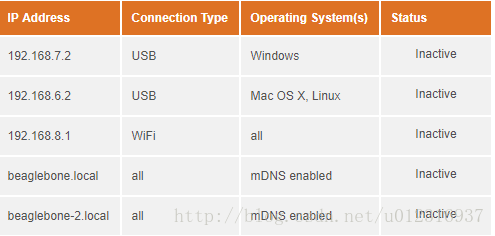
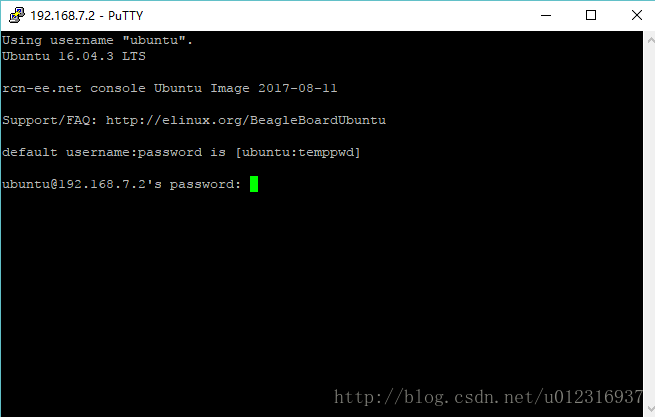
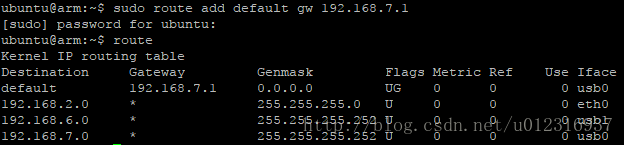
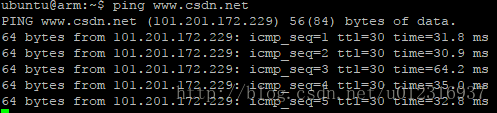













 809
809











 被折叠的 条评论
为什么被折叠?
被折叠的 条评论
为什么被折叠?








